Fallout 4 Script Extender, nogle gange kendt som F4SE eller FOSE, er et værktøj, der forbedrer scriptingmulighederne i Fallout 4. Det er dog meget få personer, der kender til denne udvidelse. Der er dog på det seneste modtaget flere tilfælde af, at F4SE ikke virker. Programmet siges at gå ned ved forsøg på at starte eller vise en tom skærm i lang tid, før det går ned. Dette problem kan skyldes en række forskellige faktorer. Som en konsekvens heraf har vi lavet en trin-for-trin guide til at hjælpe dig med at få F4SE installeret på din pc og løse F4SE, der ikke virker.

Indholdsfortegnelse
Sådan rettes Fallout 4 Script Extender, der ikke virker på Windows 10
Vi undersøgte de problemer, der forårsagede vanskeligheden, og de mest udbredte er angivet nedenfor.
-
Opdateringer: De fleste spiludviklere kan ikke lide tredjepartsmodifikationer, så de sigter mod at holde det ude af hver opdatering. Det er tænkeligt, at Creation Club har opgraderet og nu blokerer dig for at bruge F4SE. Som følge heraf anbefales det stærkt at opdatere F4SE-programmet.
-
Firewall: Windows Firewall kan nogle gange forhindre nogle apps i at oprette forbindelse til internettet. Da programmet skal kommunikere med serverne under opstarten, kan dette forårsage problemer.
-
Modstridende mod: Det er også muligt, at de mods, du har installeret, kolliderer med F4SE-kompleksiteten, fordi de er gamle eller ødelagte. Også, hvis mod- og F4SE-versionerne er de samme, kan programmet have problemer.
-
Kompatibilitet: Fordi programmet til tider kan have problemer med dit operativsystem, er det altid en god idé at køre applikationskompatibilitetsfejlfindingen og lade det vælge de optimale indstillinger for dig.
-
Plugins: Applikationsplugins kan være beskadigede eller forældede, hvilket resulterer i problemet. Hvis du sletter dem, vil programmet automatisk erstatte dem.
-
Manglende filer: Det er tænkeligt, at visse vigtige filer mangler i spillet, hvilket skaber startproblemet. Alle spillets filer skal være til stede, for at alle aspekter af spillet fungerer korrekt.
Metode 1: Opdater F4SE-applikationen
Hvis du har problemer med Fallout 4 Script Extender-applikationen, så prøv at opgradere den for at se, om den kan blive normal igen. De fleste spilskabere tillader ikke tredjepartsændringer til deres spil. Som et resultat forsøger de at holde apps som F4SE ude af hver spilopdatering. Det er tænkeligt, at Creation Club har opgraderet og nu blokerer din adgang til F4SE-programmet. Hvis F4SE ikke fungerer for dig, skal du opgradere den. Som resultat:
1. Download den seneste version af F4SE fra Gamepressure-webstedet.
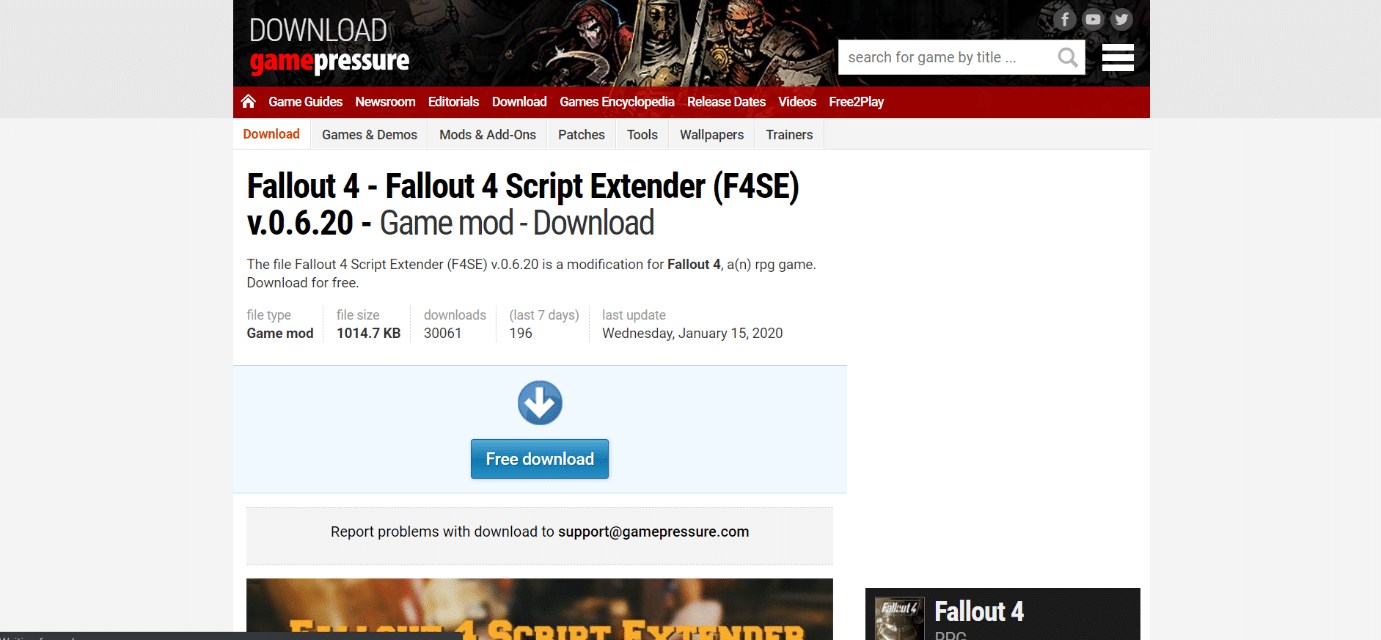
2. Gå til placeringen af nedfaldsinstallationsmappen, udpak f4se_1_10_120.dll. Tallene kan ændre sig afhængigt af versioner, f4se_loader.exe og f4se_steam_loader.dll. Nedenfor er et eksempel på Fallout 4 placeringssti.
C:Program Files (x86)SteamSteamAppscommonFallout 4

3. Kør filen f4se_loader.exe, du lige har kopieret til mappen for at starte spillet.
Bemærk: Hvis du bliver bedt om at erstatte nogen filer, når du kopierer, skal du gøre det.
Metode 2: Kør F4SE som administrator
F4SE har ikke været i stand til at udføre effektivt i adskillige tilfælde på grund af stramme protokoller pålagt af UAC. Fordi F4SE bruger scripts, kræver de højere tilladelser for at fungere. Hvis du ikke kører softwaren med administratorrettigheder, kan du løbe ind i dette problem.
1. Gå til F4SE hovedeksekverbare, højreklik på den, og vælg Kør som administrator.

Kompatibilitetsfanen giver dig også mulighed for at indstille softwaren til altid at køre med administratorrettigheder. Følg nedenstående trin for at gøre det.
1. Højreklik på spillets eksekverbare fil.
2. Klik på Egenskaber.

3. Gå til fanen Kompatibilitet, og marker Kør dette program som administrator.

4. Klik til sidst på Anvend > OK for at gemme ændringer.
Når du har administratoradgang, skal du kontrollere, om problemet er blevet løst permanent.
Metode 3: Deaktiver modstridende mods
Mods til Fallout giver spillerne mulighed for at foretage både små og store ændringer i det åbne spil. Men fordi visse modifikationer er forældede eller dysfunktionelle, kan de kollidere med F4SE-kompleksiteten, hvilket resulterer i, at F4SE ikke fungerer på Windows 7, 8 eller 10. Hvis modifikationen og F4SE-programmet har samme versionsnummer, kan det også forårsage problemer med applikationen. Som et resultat vil enhver mod, der kolliderer, blive deaktiveret.
1. Åbn programmet Nexus Mod Manager.

2. Højreklik på en Mod, der ikke understøttes af NMM og skal anvendes ved hjælp af F4SE.
3. Deaktiver mod’en en efter en, og prøv derefter at starte spillet, efter at hver enkelt er blevet deaktiveret.
Hvis spillet starter efter du har deaktiveret en bestemt mod, betyder det, at denne mod var kilden til tvisten. Tjek for at se, om problemet fortsætter efter opdatering af Mod. Hvis Mods fortsætter med at skabe problemer, skal du slukke for det, indtil problemet er løst af Mods-skaberne.
Metode 4: Slet F4SE-plugins
Applikationens plugins kan være beskadiget eller forældet, hvilket resulterer i problemet. Fallout 4 Script Extender vil ikke køre på Windows 10, hvis F4SE-plugins er gamle eller beskadigede. Dette afsnit kræver, at du sletter de problematiske plugins fra F4SE. Hvis du sletter dem, vil programmet automatisk erstatte dem. Vi fjerner disse plugins, som automatisk bliver erstattet senere.
1. Åbn Fallout 4 installationsmappen, som ofte findes i den givne placeringssti.
C:Program Files (x86)SteamSteamAppscommonFallout 4DataF4SEPlugins

2. Slet alle filer og mapper i mappen Plugins.
3. Download og installer nu Fallout 4 Script Extender som vist i metode 1.
4. Til sidst skal du også geninstallere alle Fallout 4 script extender Mods.
Metode 5: Kør kompatibilitetsfejlfinding
Det er muligt, at programmet har problemer med dit operativsystem. I sjældne tilfælde vil Fallout 4 Script Extender (F4SE) slet ikke køre, hvilket tyder på, at den er inkompatibel med din pc. At køre programmets kompatibilitetsfejlfinding og lade det bestemme de bedste indstillinger for dig, kan løse problemet med f4se Fungerer ikke. Følg de givne trin for at gøre det.
1. Gå til installationsmappen for spillet.
2. Højreklik på f4se_loader.exe og vælg Egenskaber.
3. Vælg fanen Kompatibilitet.

4. Vælg Kør kompatibilitetsfejlfinding.

Windows vil nu finde de ideelle indstillinger til din maskine alene. Hvis problemet er løst, skal du teste disse indstillinger og anvende dem.
Metode 6: Bekræft filernes integritet
Spilfiler, som mod, er en potentiel kilde til F4SE-problemet. Det er tænkeligt, at spillet mangler nøglefiler, som er nødvendige for, at spillet kan fungere korrekt i nogle situationer. Som et resultat vil vi tjekke spilfilerne i denne fase. Læs vores guide til, hvordan man verificerer integriteten af spilfiler på Steam for at gøre det samme.

Metode 7: Giv firewalladgang
Det er naturligt, at du ikke vil være i stand til at køre F4SE, hvis Windows Firewall forhindrer dig i at gøre det. Vi gør det muligt for programmet at passere via Windows Firewall på dette tidspunkt. Så følg disse trin for at løse problemet med F4SE, der ikke fungerer, ved at give Firewall-adgang.
1. Tryk på Windows + I-tasterne samtidigt for at åbne Indstillinger.
2. Vælg Opdateringer og sikkerhed i menuen Indstillinger.

3. Vælg indstillingen Windows Security i venstre rude.

4. Vælg Firewall og netværksbeskyttelse i menuen Windows Security.

5. Vælg Tillad en app gennem firewall.

6. Giv adgang til alle Fallout4-relaterede programmer på tværs af både private og offentlige netværk ved at klikke på Skift indstillinger.
7. Klik på OK, og genstart derefter spillet for at se, om problemet fortsætter.
***
Vi håber, at du fandt disse oplysninger nyttige, og at du var i stand til at løse problemet med at Fallout 4 Script Extender ikke fungerede. Fortæl os venligst, hvilken teknik der var den mest gavnlige for dig. Brug venligst formularen nedenfor, hvis du har spørgsmål eller kommentarer.

